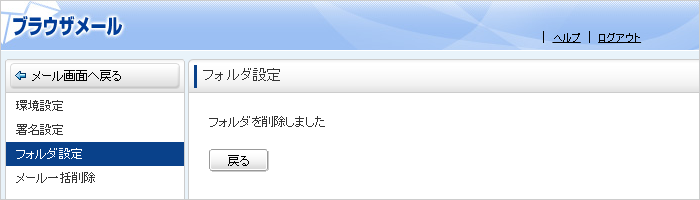ブラウザメール上でメールをフォルダに振り分けることが可能です。
フォルダ名/ルールの設定
ブラウザメールPLUSにあらかじめ用意されているフォルダにフォルダ名を設定し、メールを振り分ける準備をします。
「フォルダ名」を設定したフォルダのみが、メールの振り分けにご利用いただけます。
1設定メニューの選択
メールの一覧画面のフォルダ一覧にある「編集」メニューを選択します。
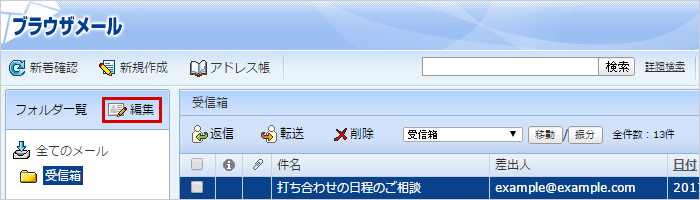
2フォルダの選択
「フォルダ設定」画面で、メールを振り分けるためのフォルダを選択し、「編集」ボタンをクリックします。
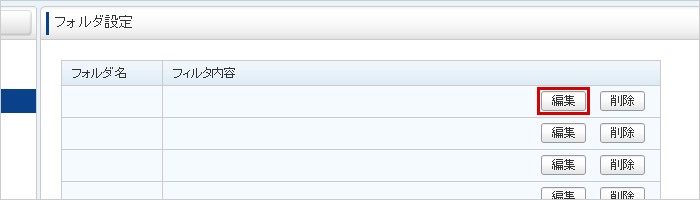
3フォルダの設定
「フォルダ名」の項目にメールを振り分けるフォルダの名称を入力します。
必要に応じて振り分けルールを選択/入力し、「登録」ボタンをクリックします。
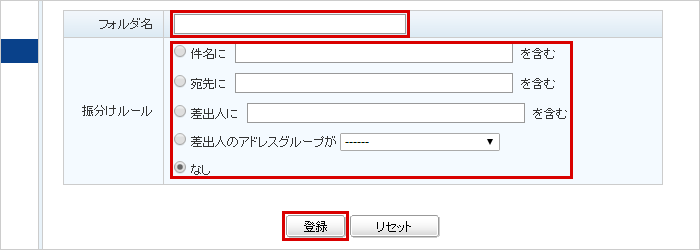
|
件名に…を含む |
件名に指定の文言を含むメールを振り分けます。 ※ 全角240文字/半角240文字まで |
|---|---|
|
宛先に…を含む |
宛先(TO)に指定の[名前]もしくは[メールアドレス]を含むメールを振り分けます。 ※ 全角240文字/半角240文字まで ※ CCは振り分け条件の対象にはなりません。 |
|
差出人に…を含む |
差出人(FROM)に指定の[名前]もしくは[メールアドレス]を含むメールを振り分けます。 ※ 全角240文字/半角240文字まで |
|
送信者のアドレスグループが |
[アドレス帳]のアドレスグループが設定されている場合、該当アドレスグループのメールを振り分けます。 ※ アドレスグループが設定されていない場合は指定できません。 |
|
なし |
フォルダのみを作成し、振り分けルールを設定しません |
4フォルダの設定完了
設定が正常に行われると、完了メッセージが表示されます。
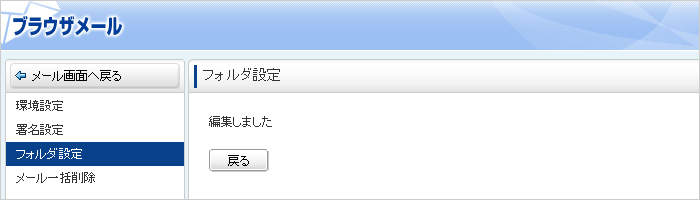
フォルダへのメールの移動/振り分け
フォルダの設定が完了したら、実際にフォルダにメールを移動/振り分けます。
1対象メールの選択
メールの一覧画面で、フォルダに移動/振り分け対象のメールにチェックを入れます。
※ タイトル行のチェックボックスで、メールを全選択/全解除することができます。
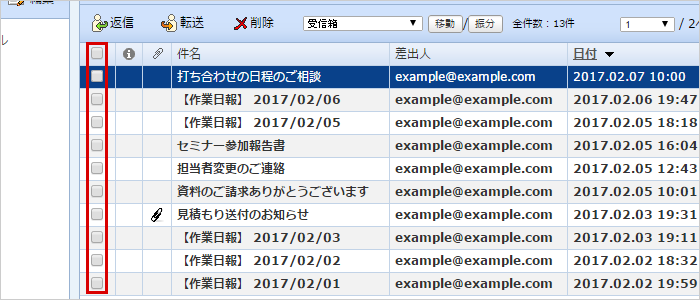
2移動先の選択
メールの一覧画面上部の選択ボックスで移動先フォルダを選択し、「移動」ボタンをクリックします。
フォルダの振り分けルールが設定されている場合は、「振分」ボタンをクリックすると、ルールに従ってメールが自動的に振り分けられます。
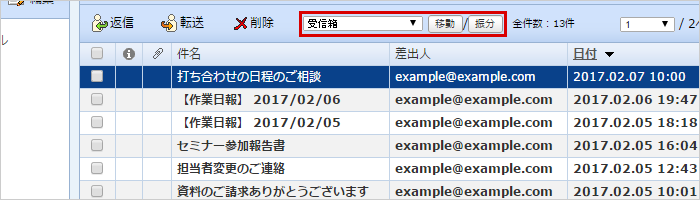
3メールの移動/振り分け完了
メールの移動/振り分けが正常に行われると、完了メッセージが表示されます。

フォルダの削除
フォルダへの振り分けが不要になれば、フォルダを削除することもできます。
※ フォルダを削除してもフォルダ内のメールは削除されず、すべて最上位階層の「全てのメール」フォルダに移動します。
1設定メニューの選択
メールの一覧画面のフォルダ一覧にある「編集」メニューを選択します。
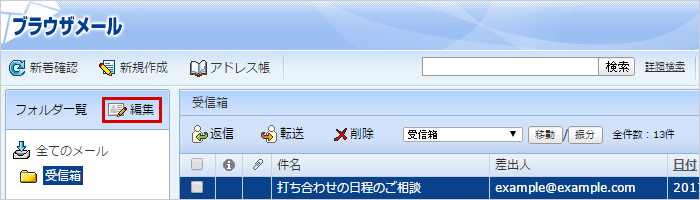
2フォルダの選択
「フォルダ設定」画面で、削除するフォルダの「削除」ボタンをクリックします。

3フォルダの削除完了
フォルダの削除とメールの移動が正常に行われると、完了メッセージが表示されます。